与MP4相比,MKV支持多个视频轨道和音频轨道,您不必将音频和字幕全部嵌入视频中。 将视频切换为具有不同语言的字幕是一项特别重要的功能。 另一方面,MP4是一种通用格式,具有较小的尺寸和相对较高的质量。
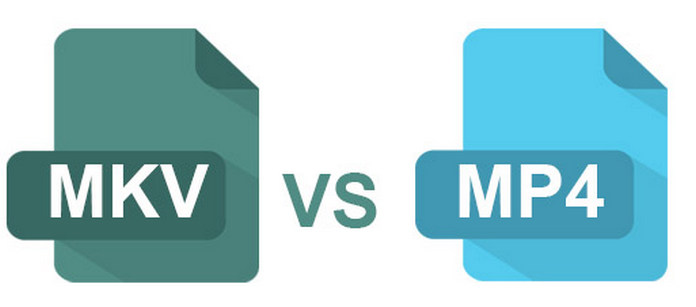
由于MKV包含多个流,因此 MKV 比MP4大得多。 它使MKV文件不适用于许多视频播放器,但该格式支持DTS,DTS-HD / HR,TrueHD和PCM的存储。 它使MKV成为BD翻录最喜欢的格式。 MP4与几乎所有视频播放器,在线流媒体站点和各种便携式设备兼容。
| 格式 | MKV | MP4 |
|---|---|---|
| 定义 | 的Matroska | MPEG-4 Part 14 |
| 开发商 | 核心编解码器公司 | MPEG- |
| 视频格式 | 几乎任何东西 | MPEG-2第2部分,MPEG-4 ASP,H.264 / MPEG-4 AVC,H.263,VC-1,Dirao等 |
| 音频格式 | 几乎任何东西 | AAC,MP3等 |
| 执照 | 免费许可 | 专利受阻 |
| 文件格式 | 一组音频格式和视频格式,多个音轨和字幕。 | AAC音频格式和MPEG视频格式只有一个音轨。 字幕将单独保存。 |
| 用法 | HD电影/视频或从Blu-Ray光盘中提取的文件的理想格式。 具有外语的视频,因为支持多个字幕。 | 压缩后的尺寸较小,质量较高,适用于多个播放器或便携式设备,视频流网站。 |
MKV和 MP4 是视频容器格式,两者都包含视频,音频,字幕或元数据流。 如果两种格式都使用相同的编解码器,则两种格式之间的差异很小。 但是,当您在iPhone,Apple TV或Xbox上使用视频时,MP4是您的正确选择。 当您使用VLC或其他支持MKV的视频播放器时,MKV是最喜欢的选择。
如果您找不到正确的选择,只需使用Aiseesoft MP4到MKV转换器 将MP4转换为MKV或将MKV转换为MP4。 然后,您可以利用Aiseesoft MP4 Video Converter在所有不同场合使用视频文件。
步骤 1 在计算机上安装MP4到MKV转换器
将MP4下载到计算机上的MKV Converter,打开并启动以供以后使用。
步骤 2 添加MP4文件
下载产品后,单击“添加文件”按钮以将MP4文件加载到程序中。 您可以同时添加多个文件。 您可以重命名或合并不同的MP4文件以转换为MKV。

步骤 3 转换前编辑MP4视频
单击“编辑”按钮,然后可以旋转,裁剪,添加效果等等。

步骤 4 选择输出格式
通过单击“全部转换为”选项,选择MKV文件或其他格式作为输出格式。 您可以单击“自定义配置文件”按钮来调整音频设置。

步骤 5 将MP4转换为MKV
在将MP4转换为MKV之前,您还可以在“保存到”字段中更改目标文件夹。 最后,单击“全部转换”按钮,开始将MP4转换为MKV。

也许您可以观看下面的视频,以了解将MP4转换为MKV的详细步骤。

